Andrea Guida (@naqern)
17 Gennaio 2011
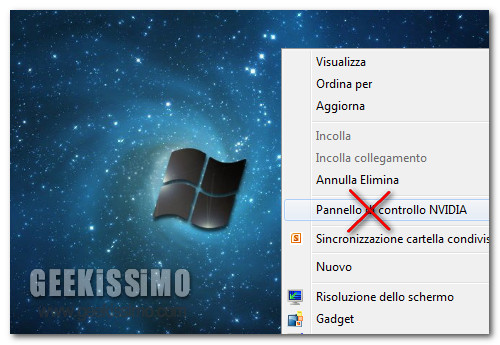
Da bravi geek, molti di noi non sopportano le voci aggiuntive presenti nel
menu contestuale di Windows… anche quando possono essere utili. È il caso del
Pannello di Controllo NVIDIA, quello che dal desktop permette di gestire tutte le impostazioni dei display e delle schede grafiche NVIDIA, che oggi andremo a disabilitare per soddisfare le nostre fantasie più contorte.
A pochi millimetri da queste righe troverete non uno ma ben tre metodi per
rimuovere il Pannello di Controllo NVIDIA dal menu contestuale di Windows (tutte le versioni), ognuno dei quali richiede una manciata di secondi o poco più. Non vi rimane che scegliere quello che v’ispira di più e provarci.
Metodo 1 – dal Pannello di Controllo NVIDIA
- Avviare il Pannello di Controllo NVIDIA dal menu contestuale del desktop;
- Aprire il menu Vista;
- Togliere la spunta da Aggiungi menu contestuali desktop.
Questo procedimento serve solo a disabilitare il collegamento al Pannello di Controllo NVIDIA dal menu contestuale di Windows ma non ad annullare completamente il caricamento dell’estensione della shell.
Metodo 2 – dal registro di sistema
- Recarsi nel menu Start e accedere all’editor del registro di sistema digitando regedit nella barra di ricerca rapida;
- Recarsi nella chiave “HKEY_CLASSES_ROOT\ Directory\ Background\ shellex\ ContextMenuHandlers\”;
- Cliccare sulla chiave NvCplDesktopContext e premere il tasto Canc per cancellarla.
Ha gli stessi effetti del primo metodo… ma è molto più geek! Prima di attuarlo, è bene fare una copia di backup della chiave “NvCplDesktopContext”, facendo click destro su di essa e selezionando la voce “Esporta” dal menu contestuale.
Metodo 3 – con ShellExView
- Scaricare l’utility gratuita ShellExView e avviarla come amministratore;
- Selezionare la voce DesktopContextClass (quella avente come descrizione “NVIDIA Display Properties Extension”);
- Cliccare sul pulsante Disable (il pallino rosso nella toolbar).
Utilizzando questo software di terze parti, si riesce ad eliminare completamente il caricamento dell’estensione della shell di NVIDIA.


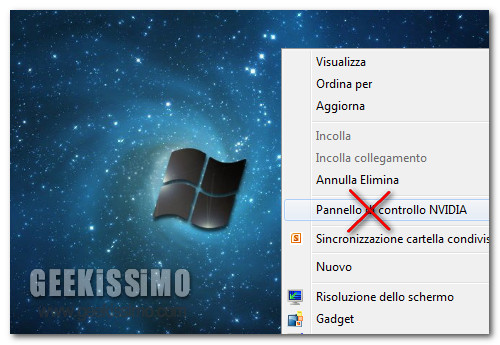




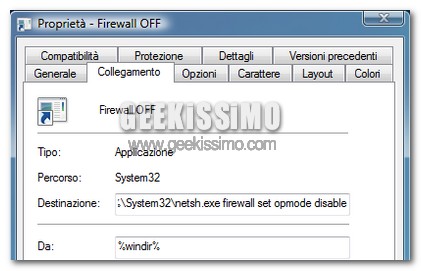


#1Jrq6d
mi postate il link dello sfondo? (quello blu con il logo di windows nero)